Windows મીડિયા પ્લેયર વિન્ડોઝ પ્લેટફોર્મ માટે મીડિયા પ્લેયર છે. આ સોફ્ટવેર સાથે જેમ કે એમપી 3 અને WMA ફાઇલ્સ કે અલગ ફાઇલ ફોર્મેટ સપોર્ટ કરવા માટે જાણીતી છે. અદ્ભૂત, Windows મીડિયા પ્લેયર માત્ર એક મીડિયા પ્લેયર નથી પણ તમે બહાર જામીન જ્યારે તમે એક સરળ ઓડિયો રૂપાંતર કરવા માંગો છો કરી શકો છો. તેને સરળતાથી એમપી 3 કરવા માટે WAV કન્વર્ટ કરી શકો છો. આ લેખ તમે કેવી રીતે Windows મીડિયા પ્લેયર સાથે એમપી 3 કરવા માટે WAV કન્વર્ટ કરી શકો છો પર તમે માર્ગદર્શિત કરશે અને બાદમાં Windows માટે શ્રેષ્ઠ ઑડિઓ કન્વર્ટર ભલામણ કરે છે.
- ભાગ 1. પગલું દ્વારા-પગલું માર્ગદર્શન Windows મીડિયા પ્લેયર ની મદદથી એમપી 3 કરવા માટે WAV કન્વર્ટ કરવા
- ભાગ 2. બેસ્ટ ડેસ્કટોપ ટૂલ વિન્ડોઝને PC પર એમપી 3 કરવા માટે WAV કન્વર્ટ કરવા
ભાગ 1. પગલું દ્વારા-પગલું માર્ગદર્શન મદદથી એમપી 3 કરવા માટે WAV કન્વર્ટ કરવા Windows મીડિયા પ્લેયર
પગલું 1. ડાઉનલોડ Windows મીડિયા પ્લેયર તમે તમારા કમ્પ્યુટર પર નથી. તે પછી, તમે તેને લોન્ચ અને કાર્યક્રમ વિન્ડોમાં WAV ફાઈલ ખેંચી શકો છો. તમે પણ સીડી WAV ઓડિયો ધરાવે છે સામેલ કરવા માટે કરી શકો છો.
પગલું 2. ત્યાંથી તમારી લાઇબ્રેરીમાંથી ફાઇલો શોધવામાં અથવા CD કે તમે ફક્ત "ગોઠવો" આયકન પર સ્ક્રીન ક્લિક ડાબી પેનલ દ્વારા "અનુસરવામાં પર Windows મીડિયા પ્લેયર ડાબી પટ્ટી પર WAV ફાઇલો પ્રદર્શિત કરવા માટે બાજુ પટ્ટી પર અપલોડ કરી તેના પર ક્લિક કરો વિકલ્પો "બટન.

પગલું 3. ત્યાંથી, તમે હવે "રીપ સંગીત" ક્લિક કરો અને પછી પસંદ કરો "આરઆઇપી સેટિંગ્સ" વિકલ્પ શકો છો. હવે "ફોર્મેટ" મેનુ પર ક્લિક કરો અને પછી પસંદ કરો "એમપી 3" ફોર્મેટ અને પછી દ્વારા "ઓકે" પછી "લાગુ કરો" પર ક્લિક કરો.
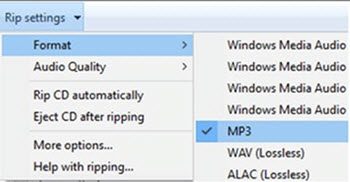
પગલું 4. પછી તમે તમારા પોર્ટેબલ ડિસ્ક અથવા કમ્પ્યુટર પર ફાઇલો ફાડી શકે છે.
ભાગ 2. બેસ્ટ ડેસ્કટોપ ટૂલ વિન્ડોઝને PC પર એમપી 3 કરવા માટે WAV કન્વર્ટ કરવા
તમે વિના Windows મીડિયા પ્લેયર કે Windows પર એમપી 3 કરવા માટે WAV કન્વર્ટ કરવા માંગો છો, તો તમે Windows માટે iSkysoft iMedia પરિવર્તક ડિલક્સ ડાઉનલોડ કરવાની જરૂર છે. આ પ્રોગ્રામમાં ઑડિઓઝ અને વિડિઓઝ રૂપાંતર સરળ અને સરળ છે. વધુમાં, આ સોફ્ટવેર ફાઇલો બેચ રૂપાંતર આમ તે વિશ્વસનીય સાધનો કે જે તમે તમારા કમ્પ્યુટર પર ઇન્સ્ટોલ કરવા જોઈએ બનાવે સપોર્ટ કરે છે.
મેળવો Windows માટે બેસ્ટ વિડીયો પરિવર્તક iSkysoft iMedia પરિવર્તક ડિલક્સ -
- તે બધા સામાન્ય રીતે ઉપયોગમાં ઓડિયો ફોર્મેટ જે એમપી 3, M4R, M4A, MKA, AU, FLAC, AC3, WAV, OGG, APEAIFF, ચાળા પાડવા, એએસી, સીએએફ અને SD2 માત્ર થોડા ઉલ્લેખ છે આપે છે.
- Windows માટે iSkysoft iMedia પરિવર્તક ડિલક્સ સુરક્ષિત અને આઉટપુટ ગુણવત્તા વિડિઓઝ અથવા ઑડિઓઝ છે. તમે કોઇપણ પ્રિફર્ડ ઓડિયો ફોર્મેટ પર વિડિઓઝ કન્વર્ટ કરીને વિડિઓઝ માંથી ઓડિયો કાઢવા શકે છે.
- વિડિઓ રૂપાંતરણ માટે આવે છે, ત્યારે તે પ્રમાણભૂત વિડિઓઝ, HD વિડિઓઝ અને ઑનલાઇન વિડિઓઝ ઝડપથી કન્વર્ટ કરી શકો છો.
- તે એક ઑનલાઇન વિડિઓ ડાઉનલોડર અને રેકોર્ડર છે. તે યોગ્ય તમે આવા Vimeo, Veoh, રેડાર, BREAK, MySpace, Hulu, Metacafe, યુ ટ્યુબ, ફેસબુક અને અન્ય વેબ શેરિંગ સાઇટ્સ અલગ અલગ સાઇટ પરથી વિડિઓઝને ડાઉનલોડ કરવા માંગો છો ત્યારે.
- તે વિડિઓ સંપાદક વિવિધ સંપાદન વિકલ્પો એક અસરો, સબટાઈટલ, વોટરમાર્ક ઉમેરો, અને વોલ્યુમ પાસા ગુણોત્તર સંતુલિત કરવા માટે પરવાનગી આપે સાથે બનાવાયું છે. તે પણ કાપવા કરી શકો છો, આવર્તન, ટ્રીમ અને મર્જ વિડિઓઝ નથી.
- તે એક ડીવીડી ટૂલકીટ કે મીડિયા ફાઇલો બળે, ફેરવે અને ડીવીડી મીડિયા સંપાદનો સાથે સંકલિત છે. સપોર્ટેડ ડીવીડી ફોર્મેટ છે; DVD ડિસ્ક, ડીવીડી ફાઇલો, VIDEO_TS ફોલ્ડર્સ, ISO, dvdmedia.
- તે એક વ્યાવસાયિક કન્વર્ટર કે વિવિધ અને ઉપકરણો જેમ કે આઇફોન, એપલ ટીવી, આઈપેડ, આઇપોડ, Android ઉપકરણ, બ્લેકબેરી, જો Oculus ઝઘડો, વિન્ડોઝ Movie Maker, પેનાસોનિક ટીવી, એચટીસી Vive વધુ મીડિયા ફાઇલો કન્વર્ટ કરી શકો છો છે.
- તે વિન્ડોઝ એક્સપી, વિસ્ટા, 7, 8 અને 10 સાથે સુસંગત છે.
સ્ટેપ-બાય-સ્ટેપ માર્ગદર્શન iSkysoft iMedia પરિવર્તક ડિલક્સ મદદથી વિન્ડોઝ PC પર એમપી 3 કરવા માટે WAV કન્વર્ટ કરવા
એમપી 3 Windows માટે iSkysoft iMedia પરિવર્તક ડિલક્સ ઉપયોગ કરવા WAV રૂપાંતર કરતી. તે બેચ ફાઇલો કન્વર્ટ કરી શકો છો, પરંતુ અહીં તમે એક ફાઈલ કન્વર્ટ કરવા શીખશે. વિન્ડોઝ વર્ઝન ડાઉનલોડ કરો અને તમારા કમ્પ્યુટર પર ઇન્સ્ટોલ કરો.
પગલું 1. અપલોડ WAV ફાઇલો
તે તમારા કમ્પ્યુટર પર iSkysoft iMedia પરિવર્તક ડિલક્સ શરૂ કરીને શરૂ કરો. "રૂપાંતર" પર ક્લિક કરો અને પછી "ફાઈલો ઉમેરો" બટન પર ક્લિક કરો. તમે તમારા સ્થાનિક ફોલ્ડર ઍક્સેસ અને WAV ફાઈલ કે જે તમે કરવા માંગો છો અપલોડ કરવા માટે સક્ષમ હશે. ઉપરાંત, તમે ઘણા ફાઇલો જો તમે બેચ રૂપાંતર કરવા માંગો છો પસંદ કરી શકો છો.

પગલું 2. આઉટપુટ ફોર્મેટ તરીકે એમપી 3 પસંદ કરો
WAV શીર્ષક તેના ફાઇલ કદ સાથે પ્રદર્શિત કરવામાં આવશે. સ્ક્રીનના શીર્ષ જમણી બાજુ પર "આઉટપુટ પસંદ કરો" પર ક્લિક કરો. ત્યાંથી "ઓડિયો" પર ક્લિક કરો અને આ યાદીમાં દેખાય છે માંથી "એમપી 3" વિકલ્પ પસંદ કરો.
આગળ, તમે તમારા કમ્પ્યુટર પર રૂપાંતરિત એમપી 3 ફાઇલ સાચવો અને આગામી પગલું ખસેડવા માટે એક ફોલ્ડર પસંદ કરો કરવાની જરૂર છે.

એમપી 3 ફોર્મેટમાં માટે પગલું 3. કન્વર્ટ WAV
એકવાર તમે આઉટપુટ ફોર્મેટ પસંદ કરેલ હોય, તો તમે હવે "રૂપાંતર કરો" બટન પર ક્લિક કરી શકો છો. આ ક્રિયા કાર્યક્રમ WAV તરત કન્વર્ટ અને તમે ઉલ્લેખિત કરી હતી ફોલ્ડરમાં સેવ કરશે. સરળ right? તે તમામ તમે એમપી 3 ફોર્મેટમાં WAV ફાઈલ કન્વર્ટ કરવાની જરૂર છે.




